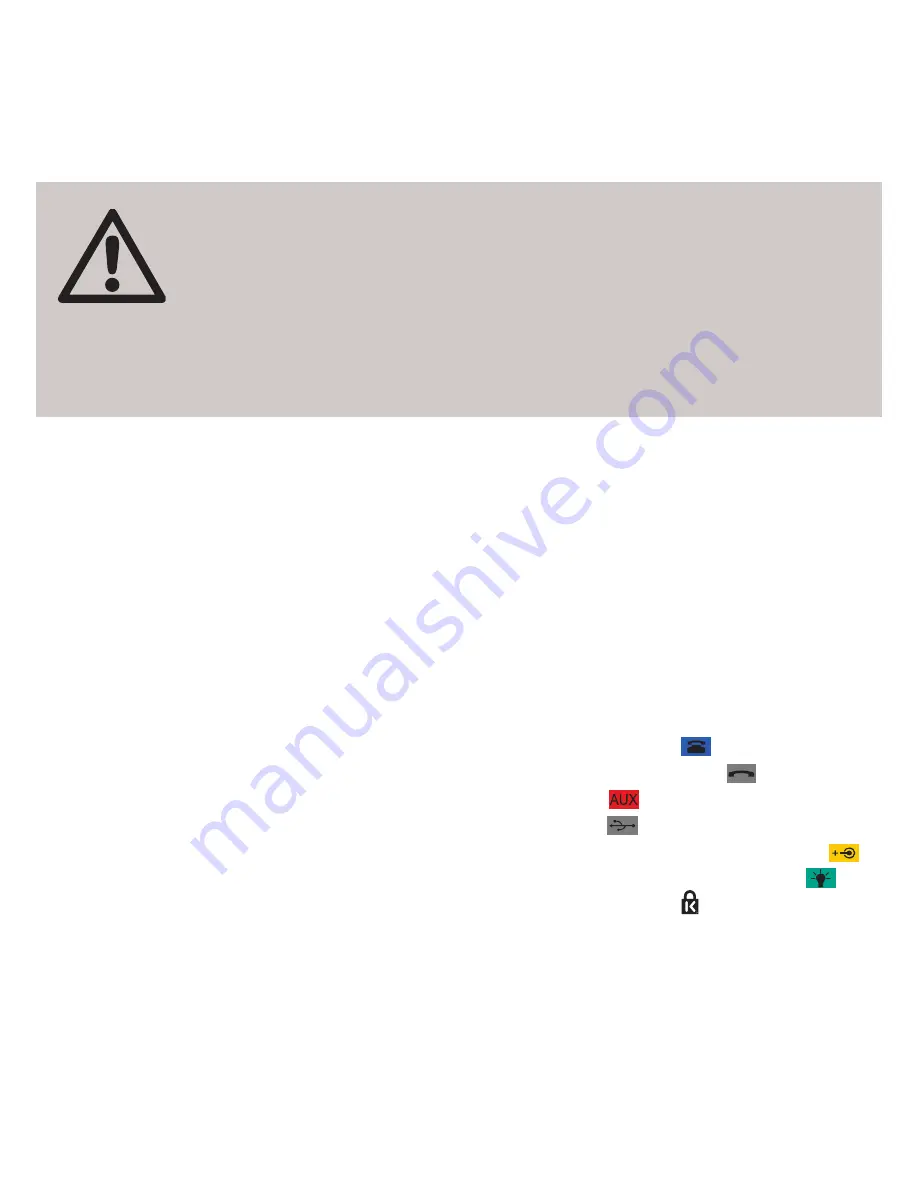
ES
DIAGRAMAS DEL AURICULAR
JABRA PRO 9460
1 Botón multifunción (responder/finalizar
llamadas, entre otras funciones)
2 Panel táctil para control de volumen y función
de silencio
3 indicador de actividad y estado (led multicolor)
4 Micrófono con reducción de ruidos
5 Brazo articulado (flex)
6 Contacto de recarga
7 estructura de montaje de accesorios de colocación
8 altavoces
Figura 1: Vista interior y exterior del auricular
Jabra PRO 9460, respectivamente
Figura 2: Vista interior y exterior del auricular
Jabra PRO 9460-Duo, respectivamente
DIAGRAMA DE LA BASE
JABRA PRO 9460
1 Base para el auricular
2 Contacto de recarga
3 Pantalla táctil
4 Conmutador de tono de marcación
5 Cubierta de los controles del teléfono de escritorio
6 Puerto para teléfono
7 Puerto para microteléfono
8 Puerto auX
9 Puerto usB
10 Puerto para adaptador de alimentación
11 Puerto indicador de línea a distancia
12 ranura de seguridad
13 altavoz para tonos de llamada e información
sonora de la pantalla táctil
Figura 3: Base Jabra PRO 9460, vistas frontal y posterior,
respectivamente
IMPORTANTE
Esta guía le ayudará a conectar y configurar su auricular. Es importante que siga las instrucciones
de cada sección en el orden en que se facilitan.
Tenga en cuenta que la base de pantalla táctil cuenta con un asistente de configuración
incorporado que le guiará a través de todas las conexiones y ajustes necesarios, automatizando
así muchas de las tareas. El asistente se iniciará la primera vez que conecte la base a una fuente
de alimentación.
También presenta el funcionamiento básico del auricular. Consulte el manual de usuario completo
que se encuentra en el CD-ROM para obtener detalles completos sobre cómo utilizar su auricular
Jabra® PRO™.
Este producto contiene programas de software de fuentes que generan diseños de letra legibles (“Software de fuentes”)
en la pantalla de la base. La familia de Software de fuentes es Frutiger® Next, con licencia para GN Netcom concedida
por Linotype®.















































